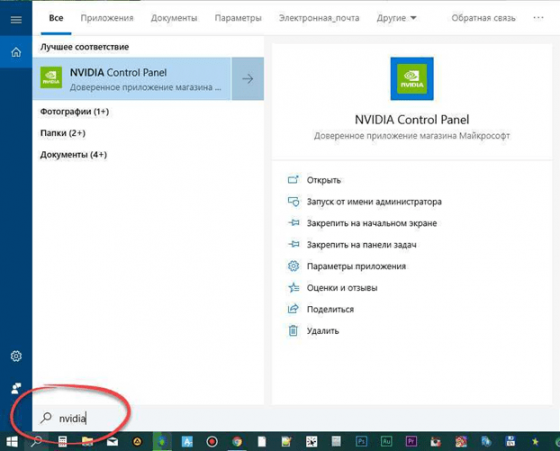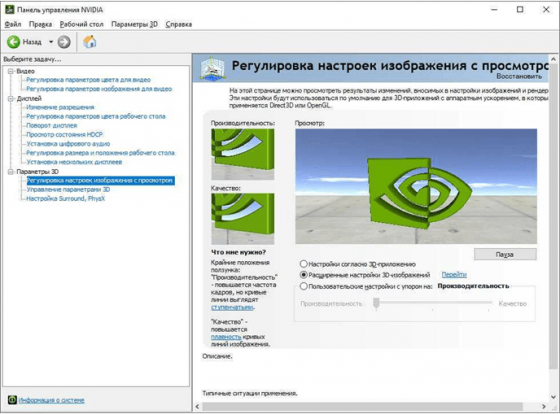Описание и рекомендации
NVIDIA Control Panel – пакет инструментов для конфигурирования параметров (яркость, цвет и прочие характеристики) графических процессоров, выпускаемых одноименной корпорацией. Программный продукт распространяется бесплатно и доступен для всех современных видеокарт компании.
Софт предоставляет возможность запускать служебные утилиты NVIDIA, оптимизировать характеристики GPU под компьютерные игры, решать другие задачи. Приложение поддерживает операционные системы Windows 10, 11 (включая более ранние, вплоть до XP) и Mac OS. Программа совместима с обеими архитектурами 32, 64-bit, имеет мультиязычный интерфейс, включая вариант на русском языке.
Функционал панели управления для видеокарты NVIDIA
Предназначение пакета утилит – многоуровневая тонкая настройка параметров графического процессора и дисплея. Главное меню программы, расположенное на вертикальной панели, разделено на три блока – видео, дисплей и 3D.
Управление монитором осуществляется посредством драйвера видеокарты и позволяет:
- Настраивать разрешение, частоту обновления кадров и глубину цвета.
- Управлять палитрой. Конфигурируемые параметры – яркость, контрастность, гамма, цифровая интенсивность и оттенок. Дополнительная опция – сфера действия. Возможны два формата – принудительное применение общих установок или каждое приложение использует собственные настройки.
- Ориентация дисплея. Предложено 4 варианта – книжная и альбомная (каждая в стандартном формате или повернута на 180°).
- Устанавливать цифровое аудио при помощи драйверов GPU.
- Масштабировать размер рабочего стола.
Через NVIDIA Control Panel можно активировать режим использования нескольких мониторов на одном компьютере. Дополнительно, в блоке «Дисплей» находится информационная вкладка «Просмотр состояния HDCP». Элемент позволяет выбрать монитор для просмотра мультимедиа в режиме высокой четкости.
Настройки видео с NVIDIA Control Panel
Этот блок конфигурирует такие параметры, как цвет и изображение. Под каждый из них можно выбрать две опции. В первом случае применяются настройки, установленные GPU, для второго – видеоплеером.
Программа обеспечивает двухуровневое управление параметрами цвета в видео.
Конфигурирование производится по следующим характеристикам:
- цвет – яркость, контрастность, оттенок, насыщенность;
- гамма – возможно варьирование интенсивности в трех каналах – красный, зеленый, синий;
- дополнительный модуль – улучшение цвета и контрастности (динамическое).
Регулировка параметров изображения для видео осуществляется через установку уровней подчеркивания профиля и подавления помех.
Управление 3D
Программный пакет предлагает простую и расширенную настройку объемного видео. В первом варианте можно выставить акцент на производительность, качество или выбрать золотую середину – баланс.
Расширенные настройки включают:
- анизотропную фильтрацию;
- вертикальный синхроимпульс;
- кэширование шейдеров;
- затемнение фонового освещения;
- потоковую оптимизацию.
Дополнительно предлагается активировать разнообразные виды сглаживания – гамма-коррекция, прозрачность, FXAA.
Важный элемент на вкладке 3D – «Установка конфигурации PhsyX». Настройка графического движка поможет повысить производительность при создании максимально реалистичных графических эффектов. Особенно это актуально для компьютерных игр.
Особенности установки
Существует две редакции пакета. В издании Standard (более раннем) инсталляция Панели Управления происходит автоматически при установке драйверов.
Современная технология DCH основана на принципах Microsoft. Фактически (литературно расшифровывая аббревиатуру) это декларативные (D), компонентные (C) утилиты для поддержки новых аппаратных (H) возможностей в приложениях.
В составе DCH присутствует универсальный драйвер от Microsoft, но нет Панели Управления. Поэтому загружать и устанавливать ее надо отдельно. Рассмотрим детально инсталляцию софта, применительно к версии операционной системы.
NVIDIA Control Panel для Windows 7
До появления «Десятки», технология DCH не применялась. Соответственно, официальный сайт NVIDIA предлагает только стандартный драйвер для Windows 7. Окно выбора продукта по типу (Standard/DCH) в этой ситуации отсутствует.
При обновлении драйверов видеокарты, NVIDIA Control Panel будет автоматически установлена в ОС. Достаточно следовать инструкциям.
Аналогично, «тихая» установка Панели Управления произойдет в процессе инсталляции GeForce Experience. Это программа-компаньон, разработанная с целью обеспечить максимальный комфорт в компьютерных играх.
Панель управления NVIDIA для Windows 10, 11
Для версий операционной системы, все еще поддерживаемых корпорацией Microsoft, инструмент конфигурирования GPU не обязательно установлен в ОС. Такая ситуация характерна, когда инсталлирован DCH драйвер видеокарты.
Проверить наличие NVIDIA Control Panel несложно через клавишу Пуск, последовательно выбирая пункты:
- настройки;
- приложения;
- приложения и возможности (Apps & features).
Если приложение присутствует, но не в последней версии, необходимо деинсталлировать софт, нажав соответствующую клавишу. Далее, следует обновить драйвер GPU. При возможности рекомендуется сделать выбор в пользу DCH формата.
В завершение остается запустить установщик Панели, скачать без магазина Microsoft Store который (русская версия), можно у нас.
Более универсальный способ обновить драйвер видеокарты предоставляет GeForce Experience. Программа расширяет функционал в играх. Одновременно, на вкладке приложения Драйверы (Driver) можно быстро проверить актуальность и обновить драйвер графического процессора.
Заключение
Скачать Панель управления NVIDIA для редакций Виндовс 7 – 11 в один клик можно у нас. Мы предлагаем оба инсталлятора – стандартный драйвер и DCH. Отдельно, посетителям нашего сайта доступна для бесплатной загрузки последняя версия GeForce Experience.
Скриншоты

Скачать Панель управления NVIDIA через Microsoft Store
Скачать GeForce Experience 3.27.0.112 для Windows (EXE)
Скачать GeForce Experience 3.26.0.160 для Windows (EXE)
Скачать GeForce Experience 3.26.0.154 для Windows (EXE)
Скачать DCH драйвер для Windows 10/11 (EXE)
Скачать Стандартный драйвер для Windows 10/11 (EXE)
Скачать Стандартный драйвер для Windows 7/8 (EXE)
Скачать NVIDIA Control Panel (ZIP Appx)
Скачать файл запуска Appx без магазина Microsoft для Windows 10/11 (ZIP)
Похожие программы

Настройка видео
В программе можно настроить качество видео. Для этого необходимо войти в Контрольную панель, развернуть список Видео и открыть поочередно каждый элемент. Здесь можно вручную изменить параметры дисплея, выбрав настройки NVIDIA, а также увеличить поддержку контуров, подавление помех.
Настройка дисплея
Здесь пользователю доступно 7 выпадающих списков. В каждом можно изменить: Разрешение экрана, частоту в Гц, параметры яркости, контрастности, гамма, позиционирование, масштабирование, а также выбрать дисплей (в случае установки нескольких штук). Чтобы приступить к регулировкам, в некоторых пунктах необходимо поставить точку напротив Использовать настройки NVIDIA.
Настройка параметров 3D
В этом разделе 3 списка. Самый верхний служит для выравнивания отображения текстур в 3D – сделать упор на качество или перейти к расширенным настройкам. Если развернуть среднюю строку доступно выбрать программу для изменения параметров. В последнем пункте пользователю предлагается сделать выбор в пользу графического процессора (при условии установки нескольких единиц).
На портале Dlja-windows.ru вы всегда сможете скачать Нвидиа Контрол Панел для Виндовс 10 бесплатно. Добавляй страницу в закладки, и делись в социальных сетях!
Downloads Download Nvidia Control Panel 6.14.12.5741 Latest Version For Windows
Download Nvidia control panel 6.14.12.5741 latest version free for windows. This small piece of the tool will help you to activate the hidden features of your Nvidia device. You can take extra advantage of your Nvidia graphics card by using this software. You can do display management, gaming features activation, and application management through the Nvidia control panel. For overclocking, we have used the Nvidia profile inspector. Which also includes lots of features. But this time, the control panel app includes display management & gaming features. Which is not included in the Nvidia profile inspector. Hence download this useful tool and take advantage of its hidden features.
It is a freeware software for the windows operating system. We have shared both variants (64 Bit & 32 Bit). Download the file now from the direct link and install the control panel on your Windows PC. We have shared the full information about the software. You can read the “use of it”, and “how to configure it” tutorials below.
In a nutshell, This software is used to get more advantages from the Nvidia device. As it includes display management and application management. By using these options, You can configure your device in your way. You can also create your profile and customize the settings according to your needs. Create a different profile for testing purposes for different games. Save the profile and transfer it to other devices to avoid reconfiguration. Gaming features are also available in this control panel. Such as game booster, resolution control, and fps settings.
What Hidden Features Will Enable?
First of all, you should know about the hidden features.
1. What are the hidden features of the Nvidia device?
Every Nvidia device includes lots of functions and features. But not all features are pre-activated because of less use. Or there is another reason for disabling those hidden features. Which is, Not everyone knows about the working of the hardware of the system. Hence the minor mistake in a hardware setting can destruct the working of the device.
2. How can we activate these features to take advantage of Nvidia?
To activate those missing features or hidden features. We use the control panel software for the Nvidia device. By installing this software on windows, You will get options to enable/disable the features. We have shared the software for two variants. One is for windows 32 Bit. Another is for windows 64 Bit. Both variants are working on Windows 10, Windows 8 /8.1 and Windows 7.
Features Of Nvidia Control Panel
- Display Management: By using this feature, You can adjust the graphics settings for various games. You can also adjust the resolution and FPS settings.
- Gaming Features: By activating the gaming features, You will get maximum system performance while playing games. You can also manually configure the gaming settings.
- Application Management: This feature helps to improve the system performance while using a heavy application like Auto Cad.
Screenshots
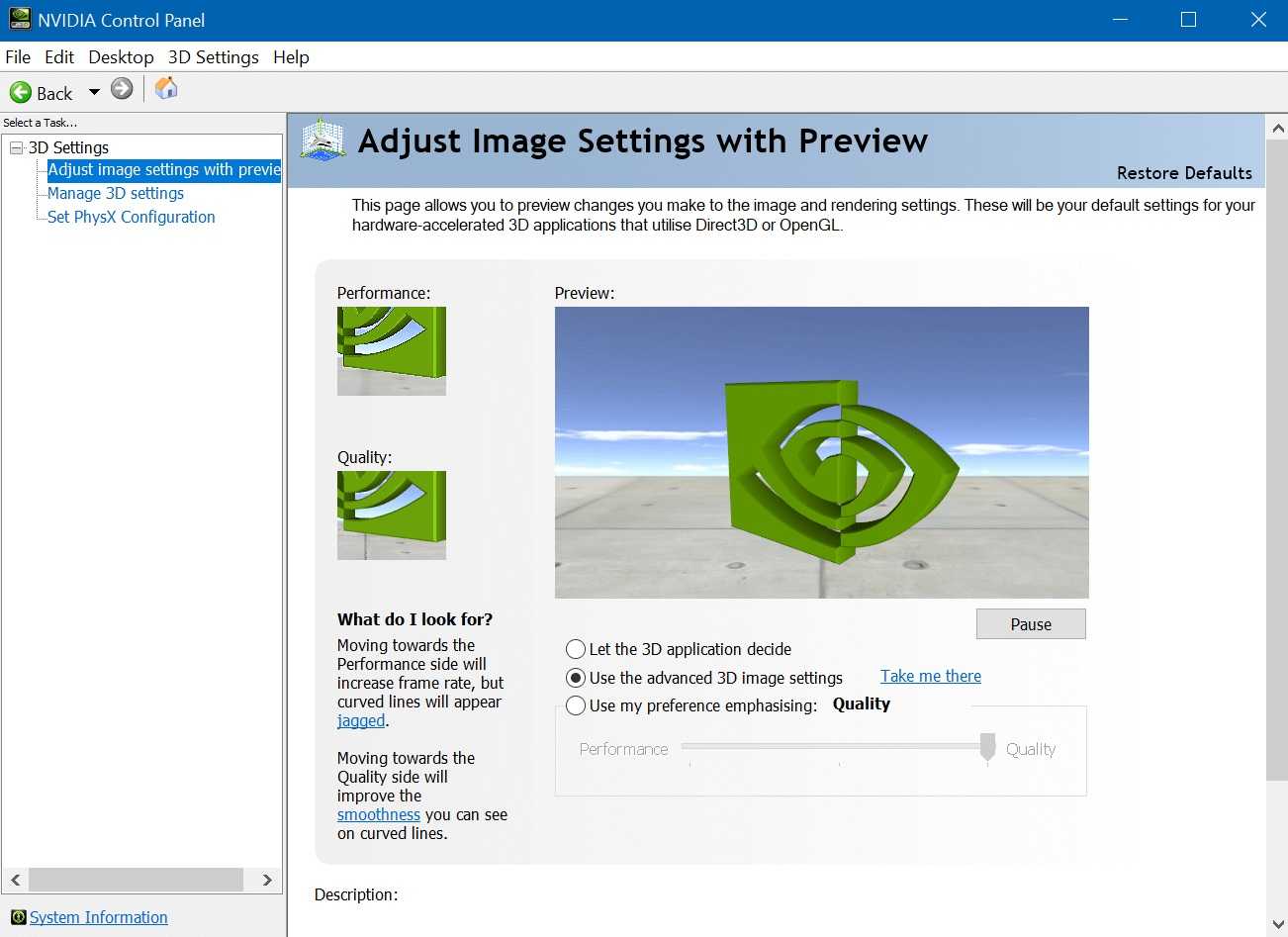

File Information
| Software Name | Nvidia Control Panel |
|---|---|
| Version | 6.14.12.5741 |
| File Size | 122 MB |
| Developer | NVIDIA Officials |
| Supported OS | Windows 10, Windows 8/8.1, Windows 7 |
| Downloads | 100000+ |
| Last Updated | April 04, 2023 |
Nvidia Control Panel Download Latest Version For Windows
Conclusion
We have shared the direct download link of software for windows 10 64 bit and 32 Bit. It also works on other operating systems than windows 10, such as on windows 8 and windows 7. But it is only for windows operating system. If you know how to use it, then you can tweak your device easily. Without any barrier, you can enable the extra features for free. If you want to Overclock the MSI GPU then download MSI Afterburner for it. The afterburner can be used to overclock all brands of GPU.
F.AQ
How To Download Nvidia Control Panel For Windows 10?
Open the Microsoft store in your windows 10 PC. Search for the software and download it. It is the best way to get the Nvidia control panel on windows 10.
How To Activate Nvidia Control Panel Missing Options?
There are several solutions to this problem. The first one is to activate the missing options from the control panel. The second one is to reinstall the drivers. Watch the following video for proper understanding. That includes all the solutions.
Nvidia Control Panel Not Available, What To Do?
If it is not available on your pc then, simply download it from Microsoft store or from the above direct download link.
Reader Interactions
Поставить оценку
Средний рейтинг 4.1, всего оценок — 5
- Скачать программу
- Описание и функции
- Скриншоты интерфейса
- Комментарии пользователей
| Название→ | NVIDIA Control Panel |
|---|---|
| Версия→ | 8.1.958 |
| Лицензия→ | Бесплатно |
| Размер файла→ | 8.25 Мб |
| Поддержка→ | Windows 10 (64-bit) |
| Разработчик→ | NVIDIA Corporation |
| Опубликовано→ | 21 ноября 2022 |
Панель управления NVIDIA — это утилита-драйвер, которая может помочь пользователям ПК с любым уровнем знаний управлять всеми аспектами служб, которые обрабатываются их графическим процессором Nvidia. Сюда входят не только общие настройки, привязанные к текущему разрешению вывода экрана во время обычной работы на рабочем столе в операционной системе Windows, но и все другие аспекты рендеринга графики, такие как управление настройками 3D для видеоигр и других ускоренных приложений. настройки цвета, инструменты для работы с несколькими мониторами для настройки порядка отображения и поворота, управления встроенными настройками звука (используются, когда графический процессор отправляет видео- и аудиоданные через свой порт HDMI) и многое другое.
Скачать для компьютера
Скачайте бесплатно и установите NVIDIA Control Panel 8.1.958 по прямой ссылке с сервера. Программа имеет лицензию «Бесплатно» и разработана NVIDIA Corporation, подходит для компьютера и ноутбука с Windows 10 (64-bit). Размер загружаемого файла составляет 8.25 Мб.
Описание программы
Важно отметить, что рабочий стол панели управления NVIDIA является частью всех официальных драйверов Nvidia и поэтому должен автоматически устанавливаться на любой ПК с графическими процессорами Nvidia. Однако в определенных ситуациях доступ к этой утилите драйвера может быть потерян, что вынуждает пользователей либо переустанавливать весь пакет драйверов, либо просто выполнять новую установку только для этого приложения. В некоторых случаях переустановка или обновление официального драйвера может привести к тому, что ПК начнет вести себя по-другому, особенно если файлы драйвера повреждены, повреждены или отсутствуют, или новый драйвер нестабилен и может привести к сбою системы, сбою или сбою. В этих случаях лучше всего просто переустановить это приложение и оставить остальную часть драйвера в покое.
Панель управления NVIDIA предлагает простой (если не немного старомодный) пользовательский интерфейс, где все разделы приложения четко отображаются в левом селекторе «Выберите задачу…». Каждая из доступных вкладок, разделенная на три общие группы (Настройки 3D, Дисплей и Видео), открывает окно с широким набором настроек и пресетов, часто с визуальным предварительным просмотром только что внесенных изменений. В то время как обычные пользователи не найдут особых причин для посещения этого приложения после успешной настройки оптимального разрешения рабочего стола и цветового пространства, геймеры найдут это приложение неоценимым, поскольку оно обеспечивает полный доступ к настройке рендеринга и подробной предустановленной конфигурации для каждой обнаруженной игры.
Как исправить, что панель управления NVIDIA не открывается в Windows 11/10
- Перезапустите процесс панели управления NVIDIA
- Перезапустите службу драйвера дисплея NVIDIA
- Обновите программное обеспечение драйвера дисплея NVIDIA
- Завершить процесс Nvidia Display Container
- Обновите драйвер дисплея NVIDIA или графический драйвер
Панель управления NVIDIA является 100% БЕСПЛАТНОЙ и должна использоваться любым пользователем графического процессора Nvidia, который непосредственно управляет своим графическим процессором. Хотя это приложение является частью всех официальных пакетов драйверов, его также можно установить как отдельное приложение всего за несколько кликов. Приложение не будет работать на компьютерах с видеокартами AMD или Intel. Требуется наличие оборудования Nvidia.
Скриншоты интерфейса
Комментарии пользователей
Панель управления NVidia представляет собой проверенный инструмент, который обязательно понадобится пользователям для грамотной настройки драйвера видеокарты. Если с самого начала настроить ее правильно, то велика вероятность того, что производительность вашего ПК резко возрастет. Кстати, то же самое можно сказать о качестве графики, которая будет смотреться более правдоподобно именно после успешного завершения настройки.
Если вам хочется заполучить данную панель управления для настройки драйверов от компании NVidia, то скачивайте ее совершенно бесплатно с нашего веб-ресурса. Данное приложение отлично подойдет для устройств, работающих на базе платформы Windows 10.
Краткий алгоритм поиска NVidia
- Кликните по значку увеличительного стекла, который находится справа от кнопки «Пуск».
- Введите в поисковой строке название компании NVidia.
- Если в выдаче появился результат, то нажмите на него, а затем запустите от имени админа.
Если положительного результата вы не наблюдаете, это значит, что на вашем компьютере отсутствует подобная программа. В таком случае скачайте панель управления от разработчика NVidia с нашего веб-ресурса бесплатно. Если вас интересуют другие бесплатные решения, то перейдите в наш специальный раздел Драйвера, где имеется большое количество наименований.
Не знаете, как правильно скачать и установить панель управления на свой компьютер? Тогда посмотрите 5-минутное видео и доверьтесь профессионалу, который расскажет все нюансы своего метода. Автор видеоролика решил загрузить программу с официального сайта разработчика, чтобы избежать вирусов и прочего вредоносного ПО.
Инструкция по быстрой настройке
- Откройте программу и выберите раздел «Параметры 3D — Регулировка параметров изображения с просмотром».
- Отметьте средний пункт, как это показано на картинке, а затем переместите ползунок в сторону максимальной производительности устройства. Если больше интересует качественная графика, то передвиньте ползунок вправо.